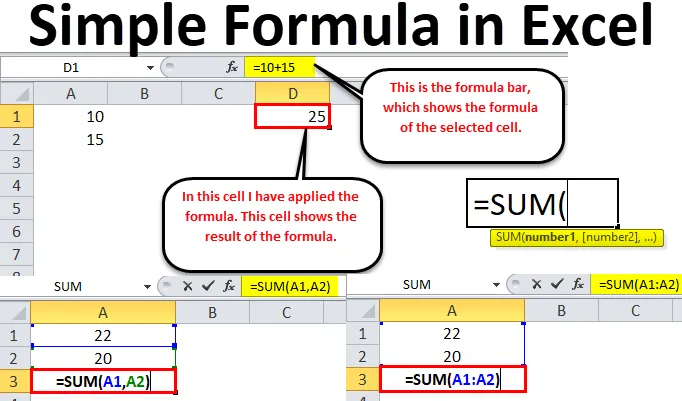
Excel-formules (inhoudsopgave)
- Eenvoudige formule in Excel
- Hoe een eenvoudige formule in Excel te gebruiken?
Eenvoudige formule in Excel
De functionaliteit van de excel wordt begrensd door formules en de verbluffende resultaten. Als u nieuw bent in de spreadsheet en geen idee hebt hoe formules in Excel werken, dan is dit het platform voor u om de formules beter te begrijpen.
Aan het einde van dit artikel hebt u een grondige kennis van het basisbegrip van het werken met formules. Formules zijn dynamisch en herberekent wanneer de celwaarden in Excel worden gewijzigd.
Alle formules in Excel werken exact volgens de wiskunderegel volgens de onderstaande tabel.
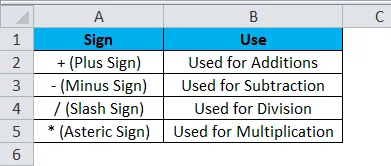
Hoe een eenvoudige formule in Excel te gebruiken?
Het is heel eenvoudig en gemakkelijk te gebruiken. Laten we het door een voorbeeld begrijpen.
U kunt deze eenvoudige formule Excel-sjabloon hier downloaden - eenvoudige formule Excel-sjabloonVoorbeeld 1
In dit voorbeeld laat ik u een eenvoudig voorbeeld zien. Ik heb twee nummers, één is 10 en een andere is 15. In eenvoudige wiskunde zullen we de berekening als volgt doen.
10 + 15 = 25.
Bekijk nu de Excel-afbeelding hieronder. In de cel A1 en A2 heb ik respectievelijk 10 en 15.
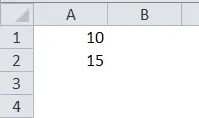
Nu wil ik deze twee nummers toevoegen. Ik kan deze berekening op twee manieren doen. Alle formules in excel beginnen met een gelijkteken (=).
Of ik kan de nummers rechtstreeks in de cel invoeren of ik kan een celverwijzing geven. Kijk naar de onderstaande afbeelding. Ik heb de twee nummers direct aan de toevoeging doorgegeven.
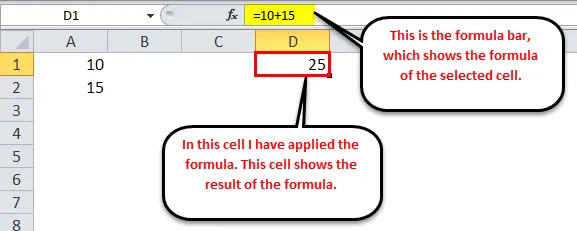
In de cel D1 heb ik de formule ingevoerd als = 10 + 15 . Dit is niet de dynamische formule omdat ik hier geen celverwijzingen heb gegeven. Als ik wil dat de formule 30 als resultaat toont, moet ik de formule bewerken en de waarden wijzigen.
Bekijk nu de onderstaande dynamische formule.
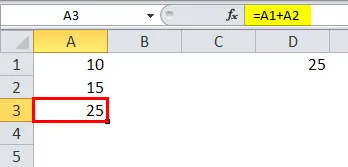
Bekijk nu de bovenstaande afbeelding. In de cel A3 heb ik de formule genoemd als = A1 + A2 . In plaats van de waarden rechtstreeks aan de formule te geven, heb ik verwezen naar de cellen A1 en A2.
Dit is de dynamische formule, want om het resultaat van de formule te wijzigen, hoef ik de formule niet te wijzigen, maar kan ik de waarden in de cellen A1 en A2 wijzigen.
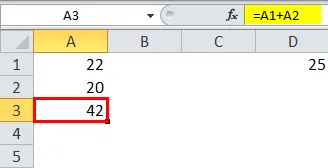
Voorbeeld 2
We kunnen de sommatie doen met behulp van de ingebouwde functie genaamd SOM. SOM-functie heeft één verplicht argument en veel optionele argumenten.
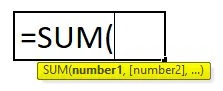
- Nummer 1: Dit is het eerste en verplichte argument.
- (Nummer 2): dit is het optionele argument.
Nu zullen we zien hoe we verplicht en optioneel argument samen kunnen gebruiken.
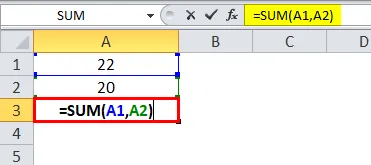
Zie de bovenstaande afbeelding, eerst heb ik de cel A1 geselecteerd en na de komma (, ) heb ik de cel A2 geselecteerd, dit is het optionele argument.
Omdat ik de cellen afzonderlijk heb geselecteerd, moest ik ook het optionele argument vermelden.
Kijk nu naar de onderstaande afbeelding.
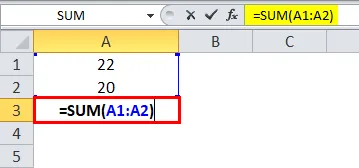
Ik heb beide cellen als een bereik geselecteerd, dus hier is geen optioneel argument nodig. Op deze manier kunnen we de basisformule toepassen.
Voorbeeld 3
Dit is de uitbreiding van het vorige voorbeeld. In de cel B1 en B2 heb ik twee nummers 25 en 20 ingevoerd.
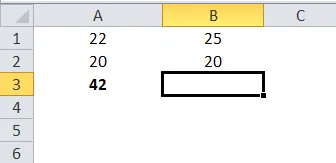
Nogmaals in cel B3 wil ik de optelling van twee getallen doen. Hier moeten we de logica van Excel begrijpen. Ik hoef de SOM-functie hier niet opnieuw toe te passen. Ik kan de vorige formule hier kopiëren en plakken.
Vorige formule luidt = SOM (A1: A2). Als ik kopieer en deze formule naar de juiste referentie plak, verandert deze in = SOM (B1: B2).
Op deze manier kunnen we steeds weer met dezelfde formule werken.
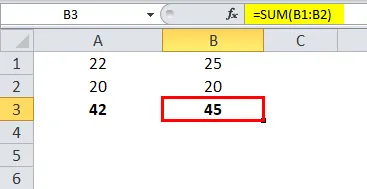
Dingen om te onthouden over eenvoudige formule in Excel
- Om met Excel-formules te werken, moeten we de logica van Excel begrijpen.
- Zodra de formule is toegepast en als dezelfde berekening ergens anders met hetzelfde bereik is vereist, kopiëren we dezelfde formule.
- Alle berekeningen in Excel werken op precies dezelfde manier hoe het werkt in de wiskunde op basis van de BODMAS-regel.
- We kunnen individuele celreferenties en bereikreferenties geven. Als de cellen meer zijn, kunnen we bereikreferenties geven in plaats van individuele celverwijzingen.
Aanbevolen artikelen
Dit is een handleiding voor eenvoudige formule in Excel geweest. Hier bespreken we hoe u een eenvoudige formule in Excel kunt gebruiken, samen met praktische voorbeelden en een downloadbare Excel-sjabloon. U kunt ook onze andere voorgestelde artikelen doornemen -
- Handige geavanceerde Excel-formules en -functies
- Basis Excel-formules nuttig voor professionals
- U moet weten over de Excel SOM-functie
- SAMENVATTING Functie in Excel met voorbeelden